Reklāma
Tā kā Facebook parādība turpina pieaugt, cilvēki ātri kļūst apsēsti ar to, ka draugi un ģimenes locekļi tiek pastāvīgi atjaunināti par viņu statusu.
Facebook atkarība ir interesanta. Pirmkārt, jūs sākat sniegt vispārīgus atjauninājumus, piemēram, “Raiss šodien pabeidza divus projektus!” Galu galā jūs katru dienu sāciet pievienot vairākus atjauninājumus, piemēram, “Ryanam pusdienās bija tikai steika un siera apakšdaļa, un zēns tas bija labi! ”
Apsēstība tiek savaldīta, un nākamā lieta, par kuru zināt, ka esat ķēries pie Cellspin vai Fring instalēšanas mobilajā tālrunī, ka jūs varat pārbaudīt draugu atjauninājumus vai pastāvīgi ievietot savus datus visas dienas garumā, pat atrodoties prom no datora.
Kāds ir šīs Facebook atkarības nākamais līmenis? Viena no stilīgākajām lietām Facebook ir ērtums, ar kuru jūs varat izplatīt fotoattēlus, izmantojot savu lapu, lai visi jūsu draugi un ģimenes locekļi varētu apskatiet tos savā Facebook sienā. Šīs koncepcijas acīmredzamā attīstība ir fotoattēlu ievietošana no mobilā tālruņa - bez datora vai platjoslas savienojuma vajag!
Kā tas ir iespējams? Divi vārdi - Facebook Mobile. Facebook piedāvā mobilo funkciju, kurā jūs varat vienkārši nosūtīt fotoattēlus no sava mobilā tālruņa uz Facebook kontu.
Šis raksts palīdzēs jums šajā procesā. Bet ņemiet vērā, ka cilvēkiem ir raksturīga problēma, kad Facebook neatpazīst jūsu mobilo ierīci - arī šajā rakstā jums tiek piedāvāts risinājums. Tāpēc pievienojiet šai lapai grāmatzīmi un nododiet to visiem saviem Facebook draugiem, lai viņi varētu sākt publicēt Facebook fotoattēlus arī no saviem mobilajiem tālruņiem!
Kā nosūtīt fotoattēlus pa e-pastu no sava mobilā tālruņa uz Facebook kontu
Mobilā tālruņa iestatīšana attēlu nosūtīšanai uz facebook kontu ir ļoti vienkārša - ja viss iet gludi. Iestatīšanas process notiek, kad pirmo fotoattēlu nosūtāt uz Facebook. Pēc tam process ir tikpat vienkāršs kā fotoattēla nosūtīšana pa e-pastu uz īpašu e-pasta kontu, un tas uzreiz tiek publicēts jūsu profilā.
1. darbība. Izvēlieties fotoattēlu, kuru sūtīt uz savu Facebook kontu
Kā piemēru es mēģināju savā Facebook kontā ievietot savu meitu attēlu, kuru uzņēmu mūsu pēdējā vietējā bērnu muzeja apmeklējuma laikā. Skatot fotoattēlu, mobilajā tālrunī parasti ir iespēja mobilajā ierīcē iestatīt “Sūtīt fotoattēlu” vai “E-pasta fotoattēlu”.

Kad esat nokļuvis ekrānā, kur varat ievadīt e-pasta informāciju, aizpildiet adreses lauku ar “mobile @facebook.com”Un aizpildiet lauku Tēma ar virsrakstu, kuru vēlaties parādīt ar savu fotoattēlu Facebook.
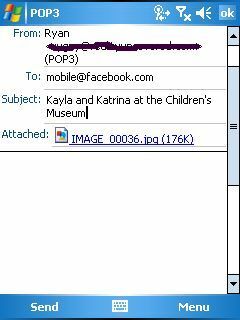
Kad esat pabeidzis, izsūtiet e-pastu uz Facebook Mobile un pacietīgi gaidiet. Pēc dažām minūtēm (cerams) jūs saņemsit apstiprinājuma e-pastu ar ciparu kodu. Pierakstiet kodu!
2. darbība: iesniedziet apstiprinājuma kodu
Vai nu no sava mobilā tālruņa, vai no cita datora, dodieties uz Facebook mobilais.
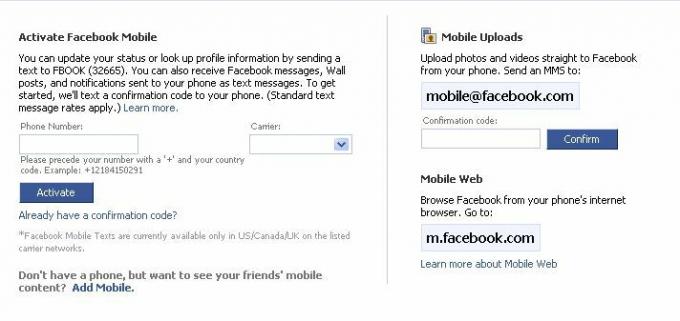
Šajā lapā ievadiet apstiprinājuma kodu un noklikšķiniet uz “Apstiprināt”. Šajā brīdī jūs saņemsit apstiprinājuma lapu, ka jūsu mobilais tālrunis ir apstiprināts. Kad tālrunis ir apstiprināts, uz mobilo tālruni @ varat nosūtīt pa e-pastu tik daudz fotoattēlu, cik vēlaties.facebook.com un viņi nekavējoties publicēs jūsu profilā.
Neatpazīta vai neatbalstīta adrese - ko man darīt?
Protams, ja jūs esat viena no nelaimīgajām dvēselēm (un tādu ir daudz), kas saņem atpakaļ e-pastu no Facebook, kurā tiek informēts, ka jūsu ierīce nav atpazīta, neatsakieties no cerības. Patiesam geek, ja jūs domājat kaut ko paveikt, vienmēr ir veids.

Acīmredzot tā ir izplatīta kļūda, ko liels skaits Facebook lietotāju saņem, atbildot uz mobilo @facebook.com e-pasts. Ja esat saņēmis šo kļūdu atpakaļ (kā es to izdarīju), viens labs risinājums ir Zannel lietojumprogrammas instalēšana savā Facebook kontā. Zannels dara to, ko acīmredzot nevar Facebook izstrādātāji, “paceļot” jūsu Facebook profila fotoattēlus, videoklipus vai teksta atjauninājumus.
Instalējot Zannel vietnē Facebook, jums būs jāizveido jauns Zannel konts - vienkārši izvēlieties ID un paroli. Kad esat reģistrējies, noklikšķiniet uz “iespējot” saiti, lai ievietotu mobilos attēlus.
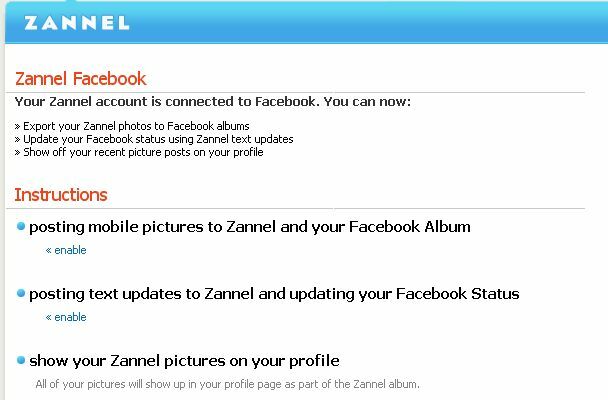
Kad esat to iestatījis, Zannel piešķirs jums privātu e-pasta adresi, uz kuru varat sūtīt savus fotoattēlus, lai tos varētu ievietot savā Facebook kontā.
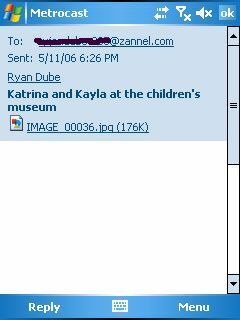
Apbrīnojamā lieta šajā pieejā bija tā, ka tūlīt pēc šī e-pasta nosūtīšanas attēls uzreiz parādījās manā Facebook sienā kā arī manā Facebook fotoalbumā kategorijā “Zannel Photos” - nav nepieciešams apstiprinājuma kods, nav noraidīts e-pasts un nekādas kļūdas. Zannel ir a skaists lieta.
Vairāk par Facebook Mobile
Ņemiet vērā: ja nevarat nosūtīt e-pastus ar savu mobilo tālruni, joprojām varat piekļūt saviem draugiem Facebook atjauninājumi un atjauniniet savu statusu, izmantojot pieejamo Facebook īsziņu funkciju no Facebook mobilais mājas lapa.
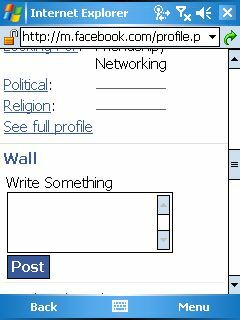
Vēl viens vienkāršs veids, kā pārbaudīt Facebook, atrodoties ceļā, ir, izmantojot mobilās piekļuves portālu vietnē http://m.facebook.com no mobilās ierīces, kurā iespējots internets.
Lai gan Facebook noteikti nav ideāls, tas acīmredzami ir pašreizējais sociālo tīklu līderis. Ja vēlaties uzturēt sakarus ar ģimeni un draugiem, pat ja esat mobilajā tālrunī, Facebook ir veids, kā to izdarīt. Un tagad jūs pat varat uzņemt momentuzņēmumu ar savu mobilo tālruni un uzreiz parādiet to visiem saviem Facebook draugiem. Cik tas ir forši?
Kādi instrumenti to dara tu izmantot, lai uzturētu savienojumu ar Facebook, kad esat mobilais? Kopīgojiet savas atsauksmes komentāru sadaļā zemāk.
Ryanam ir bakalaura grāds elektrotehnikā. Viņš ir strādājis 13 gadus automatizācijas inženierijā, 5 gadus IT jomā un tagad ir Apps Engineer. Bijušais MakeUseOf galvenais redaktors, viņš uzstājās nacionālajās datu vizualizācijas konferencēs un tiek demonstrēts nacionālajā televīzijā un radio.


